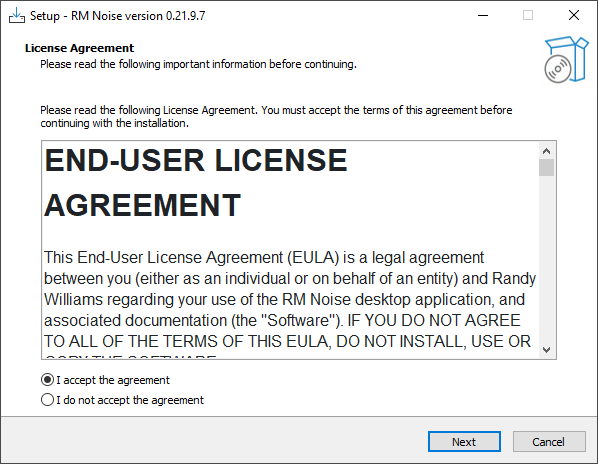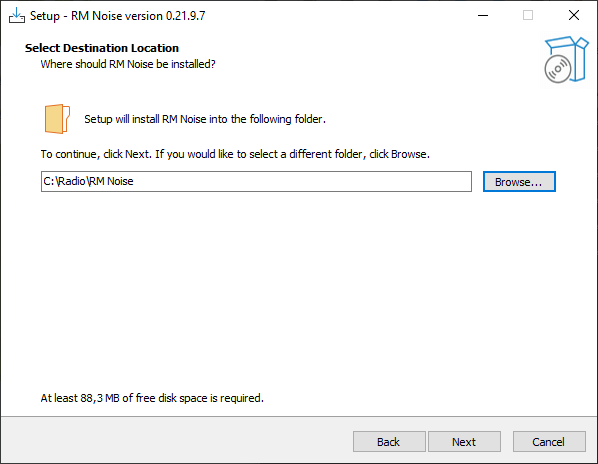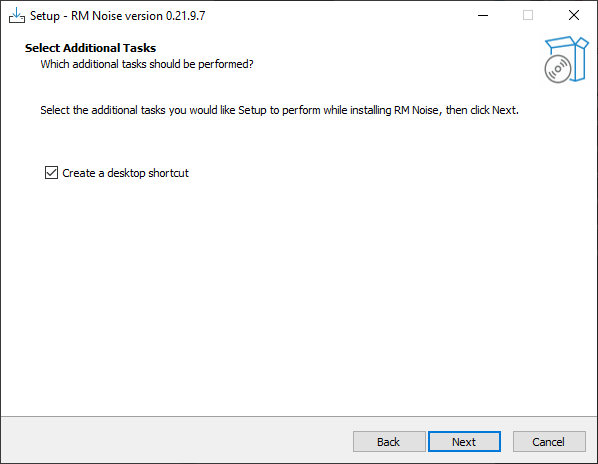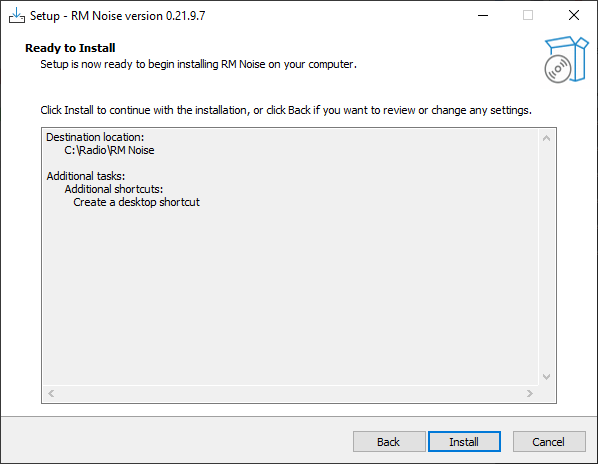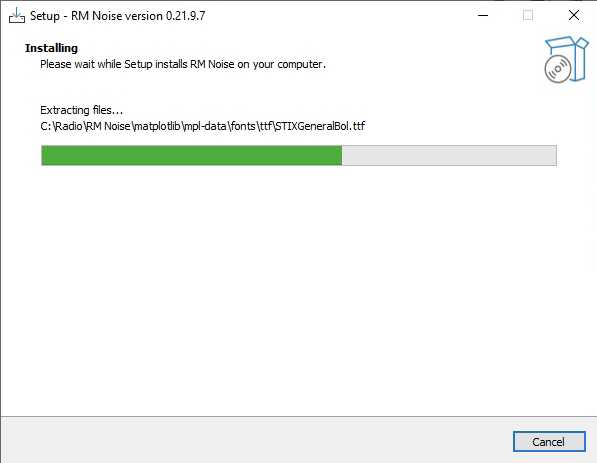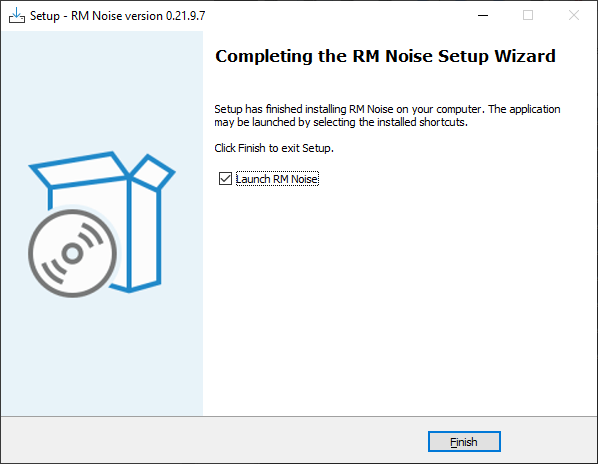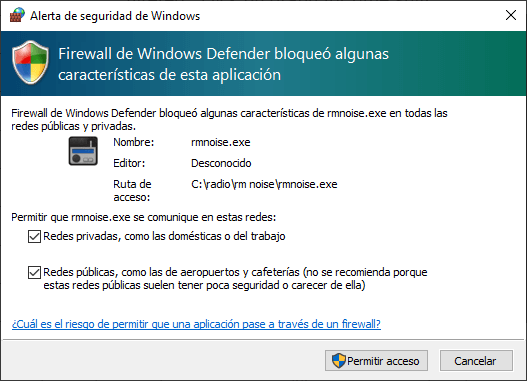Que es RM NOISE
RM Noise utiliza IA o Inteligencia Artificial con el objetivo de eliminar el ruido de las señales que recibimos en nuestros transceptores en los modos de fonía SSB o de CW Telegrafía. El sistema ha sido entrenado utilizando grabaciones de ruido que a menudo son únicas para cada configuración y ubicación. El programa cliente envía el audio de la radio a los servidores de la IA, y estos eliminan el ruido en tiempo real el cual lo devuelve limpio escuchándose únicamente la voz del corresponsal y del tono de CW o Telegrafía.
Una cosa IMPORTANTE a tener en cuenta es que si NO funcionan los servidores NO funciona la aplicación
Para saber si el sistema esta funcionamiento podemos comprobar el estado del sistema en el siguiente enlace
Instalación
Para poder utilizar el RM Noise hay que registrarse obligatoriamente en su WEB, para ello vamos al menú a ACCOUNT y pulsamos en REGISTER
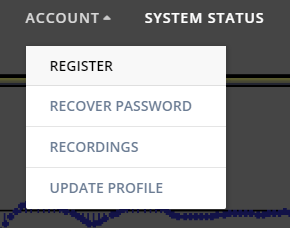
Rellenamos el formulario el cual requiere un nombre de usuario que se usará el distintivo de llamada, una contraseña, un nombre y una cuenta de email, una vez rellenado pulsamos en Register
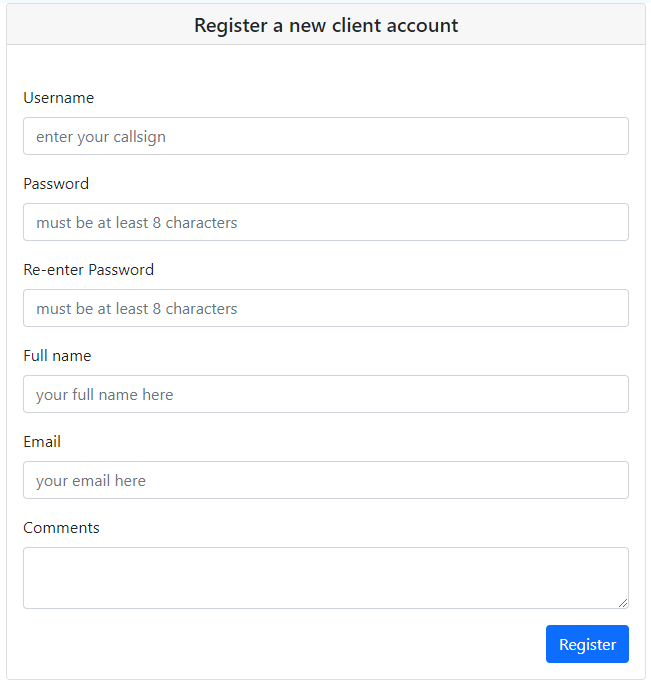
Seguidamente sale un mensaje donde nos dice Su nombre de usuario y contraseña están listos para usar! y nos pone una serie de recomendaciones a modo de primeros pasos.
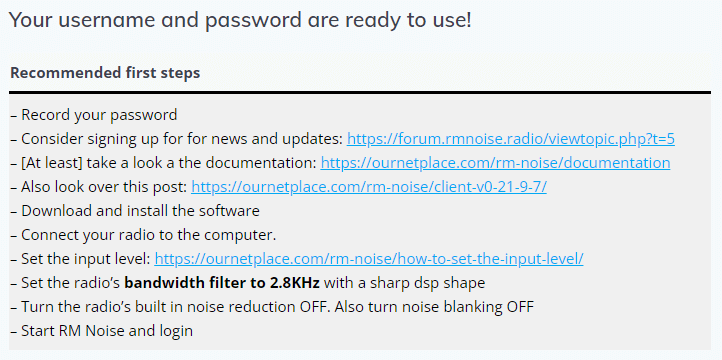
Procedemos a bajarnos el programa el cual funciona en Windows 10 u 11 con acceso a Internet y la entrada de audio de la computadora (o algo equivalente) conectada a una radio.
En la web del programa RM Noise pulsamos sobre DOWNLOAD WINDOWS SOFTWARE y automáticamente se descargará la última versión.
Una vez descargado el fichero del programa procedemos a su instalación el cual se recomienda instalarlo en una carpeta distinta a la que indica el como por ejemplo en la carpeta C:\Radio que es donde se va instalar en este caso.
Imágenes de la instalación
Configuración
Una vez instalado lo ejecutamos y en cuanto se abre nos pide que introduzcamos el USUARIO y la CONTRASEÑA con la que nos dimos de alta en la WEB
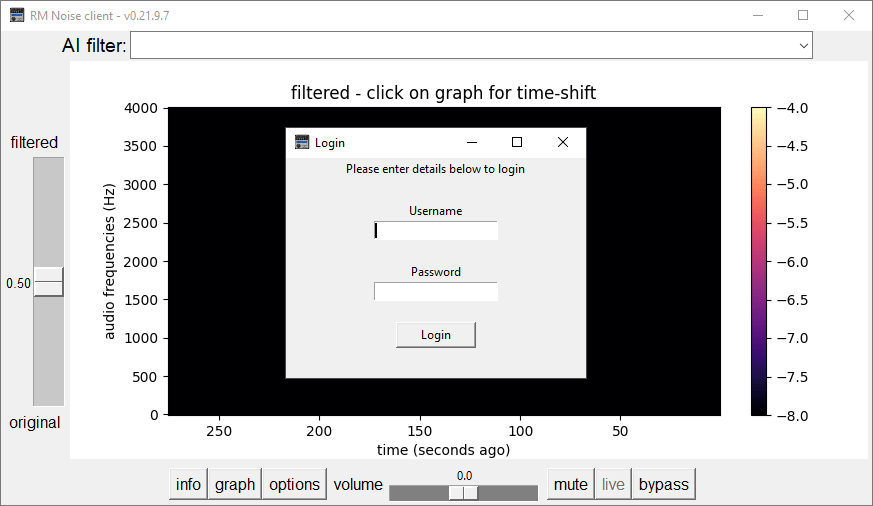
Una vez introducidos y logueados correctamente el programa ya esta listo para ser utilizado.
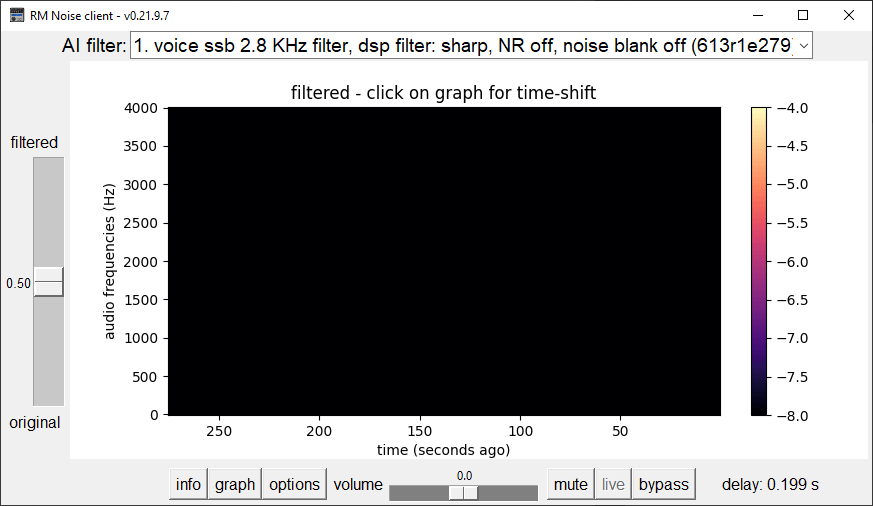
Pero antes hay que configurar la tarjeta de sonido, y para ello pulsamos en el botón que pone OPTIONS
Se nos abre una ventana donde en INPUT DEVICE ponemos la que corresponde a la que tiene el audio del equipo o interface y en OUTPUT DEVICE seleccionamos la tarjeta de sonido por donde vamos a escuchar el audio resultante, que corresponde a la salida de audio de nuestro ordenador.
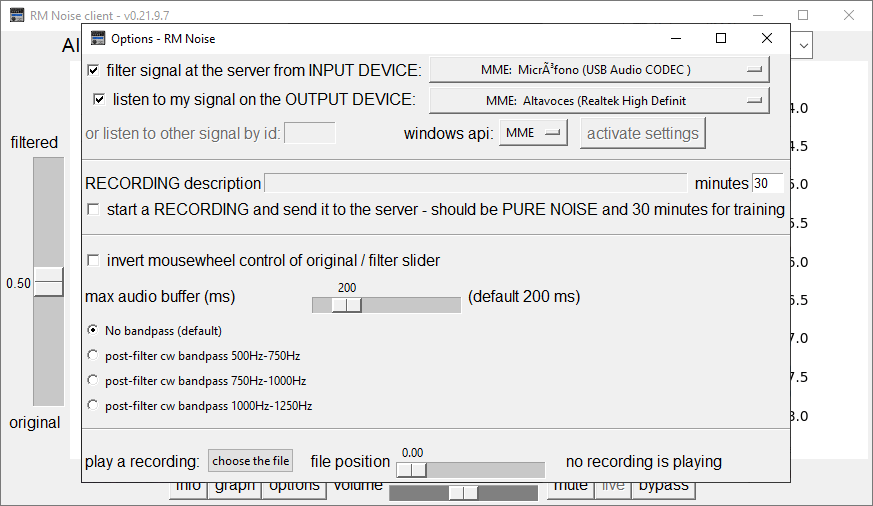
IMPORTANTE: Hay que pulsar sobre ACTIVATE SETTINGS para aplicar los cambios o NO funcionará
Para tener la certeza de que la tarjeta de sonido esta funcionando pulsamos sobre el botón INFO donde se nos abrirá la siguiente ventana en la cual veremos si los servidores están activos y nuestra Tarjeta de sonido OnLine
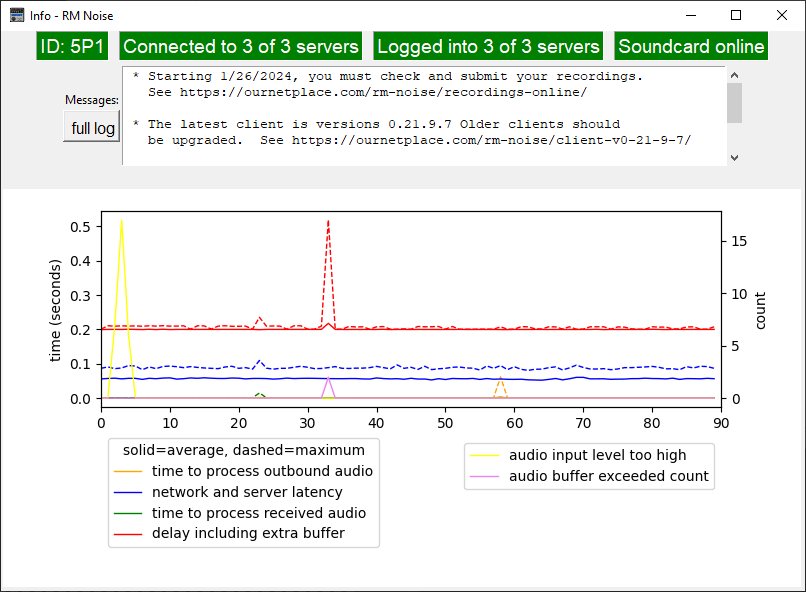
En esta imagen se ve funcionando el programa.
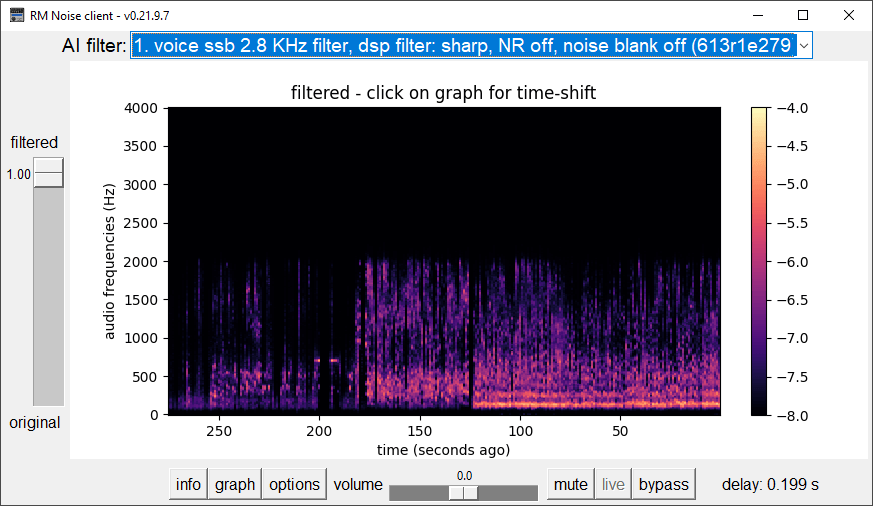
En la parte izquierda hay un deslizador que pone FILTERED y es donde vamos filtrando el audio más o menos a nuestro gusto.
En la parte de abajo hay un botón que pone BYPASS que desactiva el filtro.
La aplicación tiene más cosas, os toca enredar y hacer pruebas 😉
Para más información podéis visitar la página WEB del programa y su documentación.